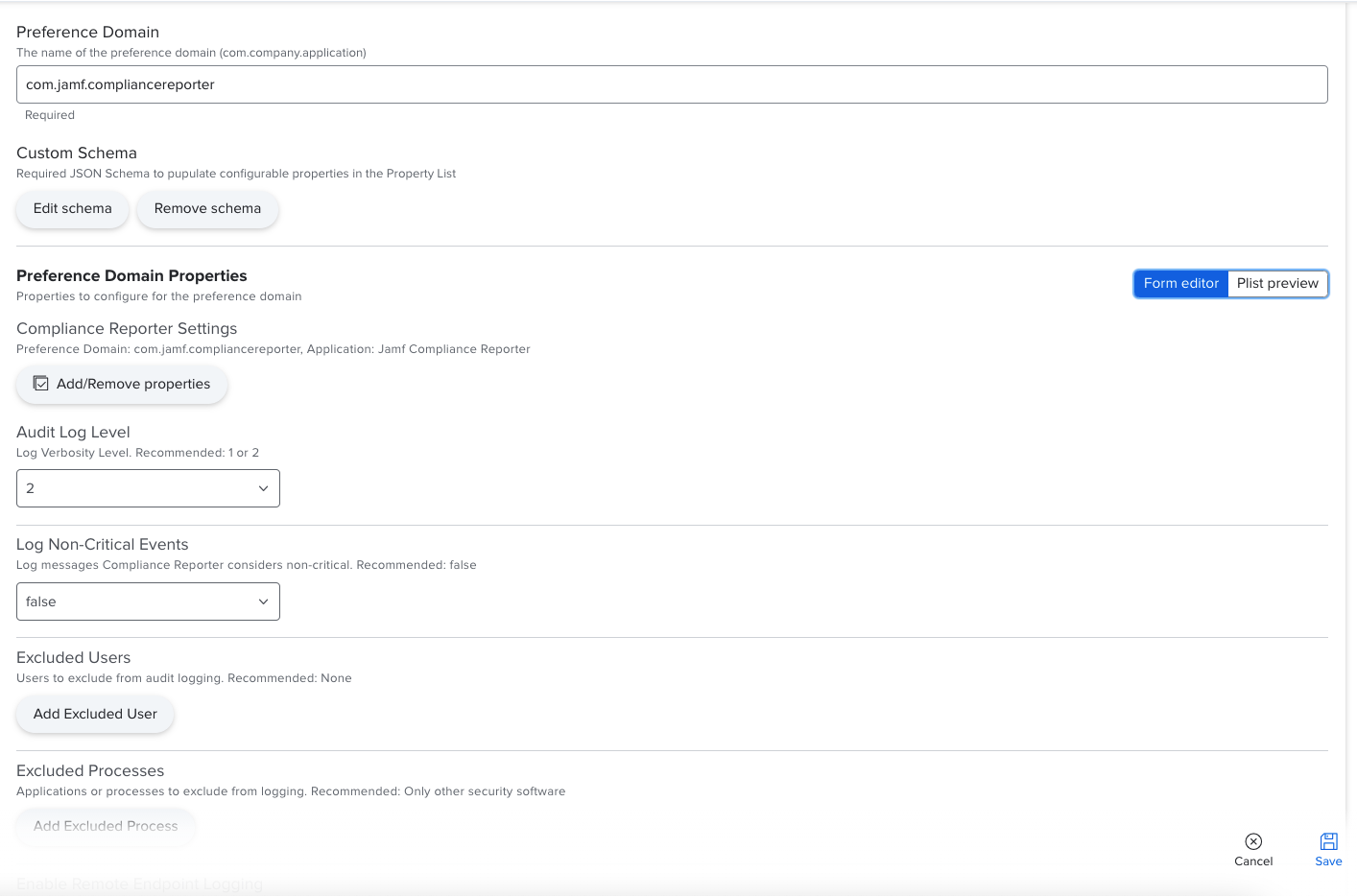使用 Jamf Pro 建立設定描述檔
Jamf Pro是一種MDM解決方案,管理者可用來配置Compliance Reporter設定並將Compliance Reporter部署到目標電腦。
您可以使用 Jamf Pro 建立可透過「應用程式和自訂設定」承載資料配置 Compliance Reporter 設定的電腦設定描述檔。此承載資料允許您選取Compliance Reporter偏好設定,例如安全性資訊和事件管理(SIEM)解決方案的遠端記錄端點,自動產生PLIST檔案並配置範圍。
需求條件
-
Jamf Pro 10.18.0 或更新版本注意:
如果您計劃使用PreStage註冊部署Compliance Reporter,則必須簽署您的設定描述檔。
-
將資料串流到的遠端記錄端點,例如SIEM解決方案
當目標電腦簽入Jamf Pro時,便會將設定描述檔發佈至目標電腦。